Introduzione
L'API Linking fornisce un'interfaccia affidabile per configurare e inoltrare gli utenti direttamente a un report di Looker Studio tramite un URL. Quando gli utenti seguono un'API Linking URL avranno un'esperienza semplificata per visualizzare e interagire rapidamente i propri dati.
Questo documento descrive il formato richiesto degli URL dell'API Linking e i campi i parametri disponibili.
Caso d'uso e vantaggi
L'API Linking può essere utilizzata per fornire report preconfigurati per i clienti di visualizzare e interagire con i loro dati. I principali vantaggi dell'API Linking sono: che segue:
- Un'esperienza di creazione di report con un solo clic per i tuoi clienti.
- La configurazione dei dati è indicata nell'URL in modo che gli utenti non debbano e configurare il report per i propri dati.
- Gli utenti possono salvare il report con un solo clic e rivederlo all'indirizzo in qualsiasi momento.
- Creazione di report su larga scala. L'API Linking riduce il tempo necessario per duplicare o creare nuovi rapporti.
- Abilita le integrazioni dei prodotti. L'interfaccia stabile ti consente integrare Looker Studio nel flusso di lavoro di un prodotto.
Come funziona
Di seguito viene descritto in che modo sviluppatori e utenti interagiscono con l'API Linking.
Flusso di lavoro per sviluppatori dell'API Linking
Lo sviluppatore prepara i modelli di report, le origini dati e i formati di un URL dell'API. Il flusso di lavoro tipico per gli sviluppatori è il seguente:
- Decidi se utilizzare un report vuoto, ossia il modello di report predefinito fornito da Looker Studio o creare un report di Looker Studio che serva come modello. Questa operazione include la configurazione delle origini dati del modello.
- Formatta un URL dell'API Linking per il tuo caso d'uso specifico. Se applicabile, specifica il modello di report e altri parametri, tra cui nome del report, dati le configurazioni del nome e dell'origine dati.
- Utilizza l'URL dell'API Linking per indirizzare gli utenti al report.
Esperienza utente API Linking
L'utente segue l'URL dell'API Linking, che se configurato correttamente dal sviluppatore, li indirizzerà a un report di Looker Studio che consente di visualizzare e interagire con i dati a cui hanno accesso. In genere, un'esperienza utente può essere che segue:
- In un browser, l'utente visita un servizio che è integrato con tramite Google Cloud CLI o tramite l'API Compute Engine.
- Un invito all'azione invita l'utente a fare clic su un link per visualizzare i propri dati in e Looker Studio.
- L'utente segue il link e viene indirizzato a un report di Looker Studio. La il rapporto viene caricato e l'utente può visualizzare e interagire con i propri dati.
- L'utente fa clic su "Modifica e condividi". Il report viene salvato in Looker Studio. .
- L'utente ha ora accesso e controllo completi sulla propria copia del report. Possono visualizzare, modificare e condividere elementi in qualsiasi momento.
Requisiti
Per assicurarti che un URL dell'API Linking funzioni come previsto, è necessario quanto segue:
- Un report, da usare come modello. Se non viene fornito, un report vuoto o si può usare il report predefinito fornito da Looker Studio.
- Gli utenti di un URL dell'API Linking devono avere almeno l'accesso in visualizzazione ai modello di report. In base al tipo di origini dati utilizzate nel report e la configurazione fornita tramite l'API Linking, gli utenti potrebbero richiedere anche accesso in visualizzazione alle origini dati. Vedi Autorizzazioni modello per i dettagli.
- Il tipo di connettore di ogni origine dati deve supportare la configurazione tramite API Linking. Consulta Riferimento connettore per un elenco delle connettori.
- Gli utenti dell'URL dell'API Linking devono avere accesso ai dati configurati nel URL dell'API Linking. Se l'utente non ha accesso ai dati sottostanti, eventuali componenti del report dipendenti mostreranno un errore.
Parametri URL
Un URL dell'API Linking deve avere il seguente formato:
https://lookerstudio.google.com/reporting/create?parameters
L'URL dovrebbe essere utilizzato nel contesto di un browser web, in genere da una un utente che fa clic su un link o che viene reindirizzato all'URL. Può essere utilizzato anche per Incorporare un report.
URL di esempio
Di seguito è riportato un esempio di URL dell'API Linking. Il nome del report è impostato e un singolo L'origine dati BigQuery è configurata:
https://lookerstudio.google.com/reporting/create?
c.reportId=12345
&r.reportName=MyNewReport
&ds.ds0.connector=bigQuery
&ds.ds0.datasourceName=MyNewDataSource
&ds.ds0.projectId=project-1234
&ds.ds0.type=TABLE
&ds.ds0.datasetId=456
&ds.ds0.tableId=789
Alcuni parametri URL sono obbligatori, mentre altri sono facoltativi. Di seguito è riportato un elenco dei parametri utilizzati per definire l'URL dell'API Linking:
Parametri di controllo
I parametri di controllo determinano lo stato del report quando visualizzato tramite la funzionalità di collegamento URL dell'API.
| Nome del parametro | Descrizione |
|---|---|
| (Facoltativo) L'ID report del modello. Looker Studio aprirà e configurerà del report specificato. Per maggiori dettagli su come trovare l'ID, consulta ID segnalazione. Se non specificato, un report vuoto o utilizzare un modello di report predefinito; consulta l'articolo Utilizzare un vuoto o predefinito per maggiori dettagli. | |
| (Facoltativo) L'ID della pagina iniziale da caricare nel report. Il valore predefinito è nella prima pagina del report se non specificato, . | |
(Facoltativo) La modalità di segnalazione iniziale. Uno di
view oppure
edit. Se non specificato, il valore predefinito è view.
|
|
(Facoltativo) La visibilità della finestra di dialogo informazioni/debug. Imposta su
true per mostrare il pulsante della finestra di dialogo. Il valore predefinito è
false se non specificato. Vedi
Risolvere i problemi di configurazione.
|
Esempio
https://lookerstudio.google.com/reporting/create?
c.reportId=12345
&c.pageId=g7u8s9
&c.mode=edit
&r.reportName=MyNewReport
&ds.ds0.datasourceName=MyNewDataSource
&ds.ds0.connector=bigQuery
&ds.ds0.projectId=project-1234
&ds.ds0.type=TABLE
&ds.ds0.datasetId=456
&ds.ds0.tableId=789
Parametri del report
I parametri del report sostituiscono le proprietà del report.
| Nome del parametro | Descrizione |
|---|---|
| (Facoltativo) Imposta il nome del report. Se non specificato, il valore predefinito sarà modello di report. | |
|
(Facoltativo) Imposta gli ID misurazione di Google Analytics su Misura l'utilizzo dei report. Separa più ID con le virgole. Se |
|
|
(Facoltativo) Imposta su Se |
Esempio
https://lookerstudio.google.com/reporting/create?
c.reportId=12345
&r.reportName=MyNewReport
&r.measurementId=G-XXXXXXXXXX
&ds.ds0.datasourceName=MyNewDataSource
&ds.ds0.connector=bigQuery
&ds.ds0.projectId=project-1234
&ds.ds0.type=TABLE
&ds.ds0.datasetId=456
&ds.ds0.tableId=789
Parametri delle origini dati
I parametri delle origini dati consentono di definire la configurazione dell'origine dati e dati a cui accedere per le origini dati nel report modello.
Un alias viene utilizzato per fare riferimento a un'origine dati in un report esistente. L'utilizzo di un
consente la compatibilità con le versioni precedenti se un'origine dati viene aggiunta/rimossa da
il modello di report.
Per maggiori dettagli su come trovare un'origine dati alias, consulta Alias origine dati.
Parametri delle origini dati
I seguenti parametri sono comuni a tutti i tipi di connettori:
| Nome | Descrizione |
|---|---|
|
(Facoltativo) Imposta il nome dell'origine dati. Se |
|
|
(Facoltativo) Imposta su Se |
|
|
(Facoltativo)
Il tipo di connettore dell'origine dati. Per ulteriori informazioni di connettori supportati, consulta la sezione Connettore riferimento. Se impostato, allora è richiesto tutto i parametri del connettore per il tipo di connettore devono essere specificati nel L'URL dell'API Linking e la configurazione dell'origine dati del modello saranno completamente. Se non specificati, zero o più i parametri del connettore per il tipo di connettore possono essere specificati nella URL dell'API Linking. La configurazione dell'origine dati del modello verrà utilizzata specificare eventuali parametri non forniti nell'URL dell'API Linking. Per maggiori dettagli su come identificare il tipo di connettore dell'origine dati del modello, consulta Tipo di connettore: Per scoprire di più sull'impatto del parametro |
|
|
(Facoltativo)
Imposta su Imposta su Se non specificati, i valori predefiniti variano in base al tipo di connettore. Esamina il Informazioni di riferimento sul connettore per le specifiche nel caso tu voglia sostituire il comportamento predefinito. Considerazioni sull'utilizzo di
refreshFields:
|
|
| Required. La configurazione dell'origine dati per tipo di connettore. Per maggiori dettagli su come identificare il connettore utilizzato per creare un'origine dati, consulta Tipo di connettore: Per i dettagli sui dati i parametri di origine disponibili per ogni tipo di connettore, consulta Riferimento connettore. |
Sostituzione e aggiornamento - Configurazioni dell'origine dati
Durante l'impostazione dei parametri dell'origine dati, la presenza o l'omissione del parametro
Il parametro ds.connector nell'URL dell'API Linking indica la macro
l'intenzione di sostituire o aggiornare la configurazione dell'origine dati del modello,
rispettivamente.
La seguente tabella descrive in che modo il parametro ds.connector influisce sul fatto che un elemento
configurazione dell'origine dati del modello viene sostituita nella sua interezza o utilizzata per aggiornare
parametri non specificati:
La funzionalità ds.connector è impostata? |
Configurazione e comportamento previsti | Utilizzo tipico |
|---|---|---|
| Sì |
Sostituisci. La configurazione dell'origine dati del modello viene sostituita
integralmente, utilizzando i parametri delle origini dati specificati nel
URL dell'API. Devi specificare tutti i parametri obbligatori per
tipo di connettore. Consulta Parametri obbligatori quando
ds.connector impostato.
|
|
| No | Aggiorna. La configurazione dell'origine dati del modello verrà utilizzata
specificare eventuali parametri non forniti nell'URL dell'API Linking. Tutti i connettori
i parametri per il tipo di connettore sono facoltativi, se non diversamente specificato.
Ciò semplifica l'URL dell'API Linking ed è generalmente consigliato quando hanno familiarità con la configurazione dell'origine dati del modello e vogliono solo eseguire l'override di un sottoinsieme di parametri. |
|
Parametri obbligatori se viene impostato ds.connector
Se viene specificato il parametro ds.connector di un'origine dati:
è necessario specificare tutti i parametri del connettore indicati come obbligatori per
origine dati. Se il parametro ds.connector dell'origine dati è
non specificati, tutti i parametri del connettore, anche quelli designati come obbligatori,
possono essere trattati come facoltativi, se non diversamente indicato.
Esempi
Configura un report con una singola origine dati BigQuery (ds0) e sostituisce la
completamente la configurazione dell'origine dati:
https://lookerstudio.google.com/reporting/create?
c.reportId=12345
&r.reportName=MyNewReport
&ds.ds0.datasourceName=MyNewDataSource
&ds.ds0.connector=bigQuery
&ds.ds0.type=TABLE
&ds.ds0.projectId=bigquery-public-data
&ds.ds0.datasetId=samples
&ds.ds0.tableId=shakespeare
L'alias dell'origine dati può essere omesso quando il report ha una singola origine dati. L'URL riportato sopra può essere semplificato come segue:
https://lookerstudio.google.com/reporting/create?
c.reportId=12345
&r.reportName=MyNewReport
&ds.datasourceName=MyNewDataSource
&ds.connector=bigQuery
&ds.type=TABLE
&ds.projectId=bigquery-public-data
&ds.datasetId=samples
&ds.tableId=shakespeare
Consente di configurare un report con una singola origine dati BigQuery (ds0) e
aggiorna solo l'ID progetto di fatturazione
origine dati:
https://lookerstudio.google.com/reporting/create?
c.reportId=12345
&r.reportName=MyNewReport
&ds.ds0.billingProjectId=my-billing-project
Consente di configurare un report con due origini dati, un'origine dati BigQuery (ds0) e una
Origine dati Google Analytics (ds1). La configurazione dell'origine dati BigQuery è
completamente sostituita, mentre la configurazione di Google Analytics aggiorna
parametro singolo e si basa sull'origine dati del modello ds1 per qualsiasi
parametri connettore non specificati:
https://lookerstudio.google.com/reporting/create?
c.reportId=7890
&r.reportName=MyNewReportWithMultipleDataSources
&ds.ds0.datasourceName=MyNewDataSource
&ds.ds0.connector=bigQuery
&ds.ds0.type=TABLE
&ds.ds0.projectId=bigquery-public-data
&ds.ds0.datasetId=samples
&ds.ds0.tableId=shakespeare
&ds.ds1.viewId=92320289
Crea e aggiungi
A volte può essere utile avere la stessa origine dati in più report, gli aggiornamenti all'origine dati influiscono su tutti i report contemporaneamente. Quando crei un report con l'API Linking, puoi aggiungere di nuovo un'origine dati da il modello di report verificando che siano soddisfatte tutte le seguenti condizioni:
- L'origine dati è riutilizzabile (consulta le origini dati incorporate e riutilizzabili)
- L'URL non fa riferimento all'origine dati tramite alias
- L'URL non utilizza un alias di caratteri jolly (vedi Caratteri jolly per alias dell'origine dati).
Quando viene creata una nuova origine dati con l'API Linking, questa utilizza le credenziali. dell'utente che ha fatto clic sull'URL. Ciò significa che l'utente deve avere accesso o i dati sottostanti o la connessione non funzionerà. Se aggiungi di nuovo l'origine dati al report appena generato, puoi conservarne credenziali per consentire agli utenti di continuare ad accedere ai dati nei nuovi report.
Carattere jolly alias dell'origine dati
Per applicare un parametro dell'API Linking a più origini dati, devi usare l'alias con caratteri jolly
È possibile utilizzare ds.* al posto dell'alias dell'origine dati.
Questo può essere utile per rimuovere parametri ripetitivi dall'URL. Per
Ad esempio, se hai un modello con tre origini dati BigQuery allegate
vuoi sostituire projectId e datasetId in
ciascuno, ma mantieni tableId, potresti scriverlo come:
https://lookerstudio.google.com/reporting/create?
c.reportId=7890
&ds.ds1.projectId=client-project
&ds.ds1.datasetId=client-dataset
&ds.ds2.projectId=client-project
&ds.ds2.datasetId=client-dataset
&ds.ds3.projectId=client-project
&ds.ds3.datasetId=client-dataset
In alternativa, con il carattere jolly ds.*, puoi utilizzare il seguente URL equivalente:
https://lookerstudio.google.com/reporting/create?
c.reportId=7890
&ds.*.projectId=client-project
&ds.*.datasetId=client-dataset
I parametri forniti all'API Linking che non utilizzano il carattere jolly ds.* sono:
che hanno la precedenza su quelle che esistono. Nell'esempio precedente, puoi aggiungere una
alias origine dati specifico per sostituire il valore dal carattere jolly.
https://lookerstudio.google.com/reporting/create?
c.reportId=7890
&ds.*.projectId=client-project
&ds.*.datasetId=client-dataset
&ds.ds1.datasetId=client-dataset
Più in generale, l'ordine di precedenza dei parametri è:
- Un parametro fornito con un alias specifico (
ds.ds1.datasetId) - Un parametro fornito utilizzando il carattere jolly (
ds.*.datasetId) - Un valore derivato dall'origine dati del modello, se ds.connector non viene fornito (consulta la sezione Sostituire e aggiornare)
- Il valore predefinito del parametro, se è facoltativo.
Riferimento connettore
L'API Linking supporta i seguenti connettori e configurazioni. Per ogni viene fornito l'elenco dei parametri dell'origine dati disponibili.
BigQuery
Il connettore BigQuery supporta due tipi di query: una query TABLE, in cui
fornisci l'ID tabella della tabella su cui eseguire la query e un CUSTOM_QUERY, in cui
fornisci un'istruzione SQL per eseguire query su una tabella.
Query TABLE
I seguenti parametri sono applicabili quando type è impostato su TABLE e tu
fornisci l'ID della tabella su cui eseguire la query.
| Nome del parametro | Descrizione |
|---|---|
(Facoltativo) Imposta su bigQuery per
BigQuery
di rete.Se impostata, sostituisce l'origine dati con la della configurazione BigQuery fornita. Consulta Sostituisci e aggiorna. |
|
Obbligatorio** Il tipo di query. Imposta su
TABLE. |
|
| Obbligatorio** L'ID progetto della tabella eseguire una query. | |
| Obbligatorio** L'ID set di dati della tabella da utilizzare query. | |
| Obbligatorio** L'ID della tabella per
query. Tabelle con sharding della data: * (carattere jolly) o il suffisso YYYYMMDD è supportato
quando esegui query sulle tabelle con partizionamento orizzontale delle date.Se una tabella viene identificata come Google Campi predefiniti di Analytics, Firebase Analytics o Firebase Crashlytics se non ne viene specificato uno. Consulta le I parametri relativi alla tabella fields template. |
|
(Facoltativo) L'ID del progetto da utilizzare per la fatturazione. Se non viene configurato,
Verrà utilizzata projectId. |
|
(Facoltativo) Imposta su true se la tabella è partizionata e
vuoi utilizzare la colonna di partizionamento come dimensione dell'intervallo di date. Questo è
applicabile solo al partizionamento basato sul tempo (ad esempio, utilizzando un
colonna di partizionamento o la pseudocolonna _PARTITIONTIME) e
non funziona per le tabelle partizionate con intervallo di numeri interi. Il valore predefinito è
false se non specificato. Per saperne di più, vedi
Introduzione alle tabelle partizionate. |
|
(Facoltativo) Se non specificato, il valore predefinito è true. Consulta
refreshFields per maggiori dettagli. |
Modello di campi per Google Analytics, Firebase Analytics e Crashlytics
Per le tabelle identificate come Google Analytics, Firebase Analytics o Firebase Crashlytics, sono disponibili parametri aggiuntivi per impostare il modello dei campi. Se non specificato, verrà selezionato un modello predefinito.
| Nome | Descrizione |
|---|---|
(Facoltativo) Il modello di campi di Google Analytics da utilizzare. Solo applicabile
quando viene eseguita una query su un'esportazione BigQuery
per una tabella Google Analytics. Uno.
di ALL, SESSION, HITS. Per Google
Tabelle di Analytics. Se non specificato, il valore predefinito è ALL. |
|
(Facoltativo) Il modello di campi di Firebase Analytics da utilizzare. Applicabile
solo quando viene eseguita una query su una tabella BigQuery Export per Firebase Analytics.
Può essere impostato solo su EVENTS. Per le tabelle Firebase Analytics,
se non specificato, il valore predefinito è EVENTS. |
|
Il modello di campi di Firebase Crashlytics da utilizzare. Può essere impostato solo su
DEFAULT. Applicabile solo in caso di BigQuery Export per Firebase
È in corso l'esecuzione di query sulla tabella Crashlytics. Per le tabelle Firebase Crashlytics,
se non specificato, il valore predefinito è DEFAULT. |
Query PERSONALIZZATE
I seguenti parametri sono applicabili quando type è impostato su CUSTOM_QUERY e
fornisci un'istruzione SQL per eseguire query su una tabella.
| Nome del parametro | Descrizione |
|---|---|
(Facoltativo) Imposta su bigQuery per
BigQuery
di rete.Se impostata, sostituisce l'origine dati con la della configurazione BigQuery fornita. Consulta Sostituisci e aggiorna. |
|
Obbligatorio** Il tipo di query. Imposta su
CUSTOM_QUERY. |
|
| Obbligatorio** La query SQL da eseguire. | |
(Facoltativo) L'ID del progetto da utilizzare per la fatturazione. Se non viene configurato,
Verrà utilizzata projectId. Se il criterio projectId non è impostato
verrà usato il progetto della tabella sottoposta a query. |
|
|
(Facoltativo) Un elenco delimitato da virgole di stringhe di pattern e sostituzioni in
si applicano alla query SQL. La sostituzione delle stringhe viene applicata solo se è presente
corrispondenza di schema. Usa una virgola per separare il pattern dalla stringa sostitutiva
in coppia. Ad esempio, |
|
(Facoltativo) Se non specificato, il valore predefinito è true. Consulta
refreshFields per maggiori dettagli. |
Esempi
Una configurazione di tipo TABLE in cui la query è definita con un ID tabella:
https://lookerstudio.google.com/reporting/create?
c.reportId=123abc
&ds.ds0.connector=bigQuery
&ds.ds0.type=TABLE
&ds.ds0.projectId=bigquery-public-data
&ds.ds0.datasetId=samples
&ds.ds0.tableId=shakespeare
&ds.ds0.billingProjectId=myProject
Una configurazione di tipo TABLE per eseguire query su una tabella con sharding delle date utilizzando il carattere jolly
suffisso del carattere:
https://lookerstudio.google.com/reporting/create?
c.reportId=123abc
&ds.ds0.connector=bigQuery
&ds.ds0.type=TABLE
&ds.ds0.projectId=price-data
&ds.ds0.datasetId=samples
&ds.ds0.tableId=stock_*
Una configurazione di tipo TABLE per eseguire query su una tabella con sharding delle date utilizzando YYYYMMDD
suffisso:
https://lookerstudio.google.com/reporting/create?
c.reportId=123abc
&ds.ds0.connector=bigQuery
&ds.ds0.type=TABLE
&ds.ds0.projectId=price-data
&ds.ds0.datasetId=samples
&ds.ds0.tableId=stock_YYYYMMDD
Una configurazione di tipo TABLE per eseguire query su un'esportazione BigQuery per Google Analytics
utilizzando il modello di campi SESSION:
https://lookerstudio.google.com/reporting/create?
c.reportId=123abc
&ds.ds0.connector=bigQuery
&ds.ds0.type=TABLE
&ds.ds0.projectId=my-gabq-project
&ds.ds0.datasetId=1234567
&ds.ds0.tableId=ga_sessions_YYYYMMDD
&ds.ds0.gaTemplateLevel=SESSION
Una configurazione di tipo TABLE per eseguire query su una tabella partizionata per data di importazione e
utilizza la colonna di partizionamento come dimensione dell'intervallo di date:
https://lookerstudio.google.com/reporting/create?
c.reportId=123abc
&ds.ds0.connector=bigQuery
&ds.ds0.type=TABLE
&ds.ds0.projectId=acme-co-logs
&ds.ds0.datasetId=logs
&ds.ds0.tableId=logs_table
&ds.ds0.isPartitioned=true
Una configurazione di tipo CUSTOM_QUERY in cui la query viene definita con un linguaggio SQL
:
https://lookerstudio.google.com/reporting/create?
c.reportId=123abc
&ds.ds0.connector=bigQuery
&ds.ds0.type=CUSTOM_QUERY
&ds.ds0.projectId=bigquery-public-data
&ds.ds0.sql=SELECT%20word%2C%20word_count%20FROM%20%60bigquery-public-data.samples.shakespeare%60
&ds.ds0.billingProjectId=myProject
Una configurazione di tipo CUSTOM_QUERY in cui viene aggiornata solo l'istruzione SQL
l'origine dati del modello viene utilizzata per il resto della configurazione:
https://lookerstudio.google.com/reporting/create?
c.reportId=123abc
&ds.ds0.sql=SELECT%20corpus%20FROM%20%60bigquery-public-data.samples.shakespeare%60
Una configurazione di tipo CUSTOM_QUERY in cui l'istruzione SQL dei dati del modello
l'origine viene aggiornata utilizzando sqlReplace:
https://lookerstudio.google.com/reporting/create?
c.reportId=123abc
&ds.ds0.sqlReplace=bigquery-public-data,new-project,samples,new-dataset
# The following shows a template query before and after sqlReplace is applied.
#
# Template data source custom query:
# SELECT word, word_count FROM big-query-public-data.samples.shakespeare
# INNER JOIN
# SELECT word, word_count FROM big-query-public-data.samples.raleigh
#
# New data source custom query with sqlReplace applied:
# SELECT word, word_count FROM new-project.new-dataset.shakespeare
# INNER JOIN
# SELECT word, word_count FROM new-project.new-dataset.raleigh
Cloud Spanner
| Nome del parametro | Descrizione |
|---|---|
(Facoltativo) Imposta su cloudSpanner per
Cloud
Connettore Spanner.Se impostata, sostituisce l'origine dati con la alla configurazione Cloud Spanner fornita. Consulta Sostituisci e aggiorna. |
|
| Obbligatorio** L'ID progetto. | |
| Obbligatorio** L'ID istanza. | |
| Obbligatorio** L'ID database. | |
| Obbligatorio** La query SQL da eseguire. | |
(Facoltativo) Se non specificato, il valore predefinito è true.
Per informazioni dettagliate, consulta refreshFields per maggiori dettagli. |
Esempio
Una configurazione Cloud Spanner con un'istruzione SQL:
https://lookerstudio.google.com/reporting/create?
c.reportId=456def
&ds.ds1.connector=cloudSpanner
&ds.ds1.projectId=myProject
&ds.ds1.instanceId=production
&ds.ds1.datasetId=transactions
&ds.ds1.sql=SELECT%20accountId%2C%20date%2C%20revenue%20FROM%20sales%3B
Connettori della community
| Nome del parametro | Descrizione |
|---|---|
(Facoltativo) Imposta su community per un
Connettore della community.Se impostato, sostituisce l'origine dati con il connettore della community fornito configurazione. Consulta Sostituisci e aggiorna. |
|
Obbligatorio** Il connettore della community
connectorId (noto anche come deploymentId).
| |
| (Facoltativo) Parametri aggiuntivi specifici del connettore, come definito dal del connettore della community del connettore di rete. | |
(Facoltativo) Se non specificato, il valore predefinito è true. Consulta
refreshFields per maggiori dettagli. |
Esempio
Connettiti a un connettore della community con le configurazioni state e city
parametri:
https://lookerstudio.google.com/reporting/create?
c.reportId=161718pqr
&ds.ds5.connector=community
&ds.ds5.connectorId=AqwqXxQshl94nJa0E0-1MsZXQL0DfCsJIMWk7dnx
&ds.ds5.state=CA
&ds.ds5.city=Sacramento
Google Analytics
| Nome del parametro | Descrizione |
|---|---|
(Facoltativo) Imposta su googleAnalytics per
Google
Analytics.Se impostata, sostituisce l'origine dati con la configurazione di Google Analytics fornita. Consulta Sostituisci e aggiorna. |
|
| Obbligatorio** L'ID account. | |
| Obbligatorio** L'ID proprietà. | |
| L'ID vista. Obbligatorio** per Universal Proprietà Analytics. Non impostare per le proprietà Google Analytics 4. |
|
(Facoltativo) Se non specificato, il valore predefinito è false. Consulta
refreshFields per maggiori dettagli. |
Esempi
Una configurazione di Google Analytics per una proprietà Universal Analytics:
https://lookerstudio.google.com/reporting/create?
c.reportId=789ghi
&ds.ds2.connector=googleAnalytics
&ds.ds2.accountId=54516992
&ds.ds2.propertyId=UA-54516992-1
&ds.ds2.viewId=92320289
Una configurazione di Google Analytics per una proprietà Google Analytics 4:
https://lookerstudio.google.com/reporting/create?
c.reportId=789ghi
&ds.ds2.connector=googleAnalytics
&ds.ds2.accountId=54516992
&ds.ds2.propertyId=213025502
Google Cloud Storage
| Nome del parametro | Descrizione |
|---|---|
(Facoltativo) Impostato su googleCloudStorage
Google
Connettore Cloud Storage.Se impostata, sostituisce l'origine dati. con la configurazione di Google Cloud Storage fornita. Consulta Sostituisci e aggiorna. |
|
Obbligatorio** Il tipo di percorso. Utilizza le funzionalità di
FILE per selezionare un singolo file o FOLDER per selezionare
tutti i file per il percorso specificato. |
|
Obbligatorio** Il percorso del file (ad es.
MyBucket/MyData/MyFile.csv) se pathType è
FILE o il percorso della cartella (ad es. *MyBucket/MyData) se
pathType è FOLDER. |
|
(Facoltativo) Se non specificato, il valore predefinito è true.
Per informazioni dettagliate, consulta refreshFields per maggiori dettagli. |
Esempio
Una configurazione di Google Cloud Storage per un singolo file:
https://lookerstudio.google.com/reporting/create?
c.reportId=231908kpf
&ds.ds50.connector=googleCloudStorage
&ds.ds50.pathType=FILE
&ds.ds50.path=MyBucket%2FMyData%2FMyFile.csv
Una configurazione di Google Cloud Storage per tutti i file nel percorso:
https://lookerstudio.google.com/reporting/create?
c.reportId=231908kpf
&ds.ds50.connector=googleCloudStorage
&ds.ds50.pathType=FOLDER
&ds.ds50.path=MyBucket%2FMyData
Fogli Google
| Nome del parametro | Descrizione |
|---|---|
(Facoltativo) Imposta su googleSheets per
Google
Connettore Fogli.Se impostata, sostituisce l'origine dati con la configurazione di Fogli Google fornita. Consulta Sostituisci e aggiorna. |
|
| Obbligatorio** L'ID del foglio di lavoro. | |
| Obbligatorio** L'ID del foglio di lavoro. | |
(Facoltativo) Imposta true per utilizzare la prima riga come intestazioni.
Se non specificato, il valore predefinito è true. Le intestazioni di colonna devono essere
univoci. Le colonne con intestazioni vuote non verranno aggiunte all'origine dati.
|
|
(Facoltativo) Imposta true per includere le celle nascoste.
Se non specificato, il valore predefinito è true. |
|
(Facoltativo) Imposta true per includere le celle filtrate.
Se non specificato, il valore predefinito è true. |
|
| (Facoltativo) Intervallo, ad es. R1:B52. | |
(Facoltativo) Se non specificato, il valore predefinito è true. Consulta
refreshFields per maggiori dettagli. |
Esempi
Una configurazione di Fogli Google:
https://lookerstudio.google.com/reporting/create?
c.reportId=101112jkl
&ds.ds3.connector=googleSheets
&ds.ds3.spreadsheetId=1Qs8BdfxZXALh6vX4zrE7ZyGnR3h5k
&ds.ds3.worksheetId=903806437
Una configurazione di Fogli Google con la prima riga utilizzata come intestazioni e nascosta celle filtrate incluse:
https://lookerstudio.google.com/reporting/create?
c.reportId=101112jkl
&ds.ds3.connector=googleSheets
&ds.ds3.spreadsheetId=1Qs8BdfxZXALh6vX4zrE7ZyGnR3h5k
&ds.ds3.worksheetId=903806437
&ds.ds3.hasHeader=true
&ds.ds3.includeHiddenCells=true
&ds.ds3.includeFilteredCells=true
Una configurazione di Fogli Google con un intervallo (A1:D20):
https://lookerstudio.google.com/reporting/create?
c.reportId=101112jkl
&ds.ds3.connector=googleSheets
&ds.ds3.spreadsheetId=1Qs8BdfxZXALh6vX4zrE7ZyGnR3h5k
&ds.ds3.worksheetId=903806437
&ds.ds3.range=A1%3AD20
Looker
| Nome del parametro | Descrizione |
|---|---|
(Facoltativo) Imposta su looker per
connettore Looker.Se impostata, sostituisce l'origine dati con la alla configurazione di Looker fornita. Consulta Sostituisci e aggiorna. |
|
| Obbligatorio** L'URL dell'istanza di Looker. | |
| Obbligatorio** Il modello Looker. | |
| Obbligatorio** L'esplorazione di Looker. | |
(Facoltativo) Se non specificato, il valore predefinito è false. Consulta
refreshFields per maggiori dettagli. |
Esempio
Collegati a un'esplorazione di Looker:
https://lookerstudio.google.com/reporting/create?
c.reportId=161718pqr
&ds.ds5.connector=looker
&ds.ds5.instanceUrl=my.looker.com
&ds.ds5.model=thelook
&ds.ds5.explore=orders
Search Console
| Nome del parametro | Descrizione |
|---|---|
(Facoltativo) Imposta su searchConsole per
Rete di ricerca
Connettore di console.Se impostata, sostituisce l'origine dati con la configurazione di Search Console fornita. Consulta Sostituisci e aggiorna. |
|
Obbligatorio** L'URL del sito. Per un
Dominio
, prefisso con sc-domain\:. |
|
Obbligatorio** Imposta il tipo di tabella. Può essere
uno tra SITE_IMPRESSION o URL_IMPRESSION. |
|
Obbligatorio** Imposta il tipo di ricerca. Può essere
uno tra WEB, IMAGE, VIDEO o
NEWS. |
|
(Facoltativo) Se non specificato, il valore predefinito è false. Consulta
refreshFields per maggiori dettagli. |
Esempio
Una configurazione di Search Console per una proprietà con prefisso URL:
https://lookerstudio.google.com/reporting/create?
c.reportId=161718pqr
&ds.ds5.connector=searchConsole
&ds.ds5.siteUrl=https%3A%2F%2Fwww.example.com%2Fwelcome
&ds.ds5.tableType=SITE_IMPRESSION
&ds.ds5.searchType=WEB
Una configurazione di Search Console per una proprietà Dominio:
https://lookerstudio.google.com/reporting/create?
c.reportId=161718pqr
ds.ds5.connector=searchConsole
&ds.ds5.siteUrl=sc-domain%3Aexample.com
&ds.ds5.tableType=SITE_IMPRESSION
&ds.ds5.searchType=WEB
Autorizzazioni modello
Per garantire la migliore esperienza utente possibile, è importante impostare correttamente autorizzazioni di accesso al report per il modello di report e i dati associati fonti. Le autorizzazioni richieste dipendono dal fatto che il modello di report Utilizza origini dati incorporate e riutilizzabili e se l'API Linking sia impostata per sostituire o aggiornare una configurazione dell'origine dati.
La tabella seguente fornisce l'accesso consigliato all'origine dati per un esperienza utente basata sulle origini dati del modello e sull'API Linking configurazione:
| Tipo di origine dati | Collegamento della configurazione dell'API per l'origine dati | Suggerimento per le autorizzazioni per l'origine dati | Note |
|---|---|---|---|
| Strato | Sostituisci | N/A: l'accesso in visualizzazione verrà ereditato dal report. | Se l'utente dispone dell'accesso in visualizzazione al modello di report, utilizzerà dispongono dell'accesso in visualizzazione a qualsiasi origine dati incorporata. |
| Strato | Aggiorna | N/A: l'accesso in visualizzazione verrà ereditato dal report. | Se l'utente dispone dell'accesso in visualizzazione al modello di report, utilizzerà dispongono dell'accesso in visualizzazione a qualsiasi origine dati incorporata. |
| Riutilizzabile | Sostituisci | Gli utenti non hanno bisogno dell'accesso in visualizzazione. | Poiché la configurazione dell'origine dati viene sostituita completamente tramite l'API Linking, non è necessario l'accesso in visualizzazione. |
| Riutilizzabile | Aggiorna | L'utente richiede l'accesso in visualizzazione. | Affinché l'API Linking sia attiva, è necessario l'accesso in visualizzazione all'origine dati può leggere e utilizzare la configurazione dall'origine dati del modello. Se gli utenti non hanno accesso in visualizzazione riceveranno un errore quando caricamento del report. |
Utilizza un report vuoto o predefinito
Per utilizzare un report vuoto o il report predefinito, configura l'API Linking come che segue:
| Tipo di rapporto | Impostare il parametro di controllo reportId |
Imposta i parametri dell'origine dati ( |
Note |
|---|---|---|---|
| Report vuoto | No | No | |
| Report predefinito | No | Sì | Il report predefinito è fornito da Looker Studio. Non è necessario utilizzare un alias dell'origine dati quando specifichi parametri delle origini dati per il report predefinito, dato che il report predefinito presenta un'unica origine dati incorporata. |
I seguenti esempi mostrano diversi URL dell'API Linking che utilizzano un campo vuoto o predefinito report.
Avvia il flusso di lavoro per la creazione di report con un report vuoto:
https://lookerstudio.google.com/reporting/create
Avvia il flusso di lavoro per la creazione di report con un report vuoto e imposta il report. nome:
https://lookerstudio.google.com/reporting/create?r.reportName=MyNewReport
Utilizza il modello di report predefinito con una configurazione del connettore Fogli Google:
https://lookerstudio.google.com/reporting/create?
ds.connector=googleSheets
&ds.spreadsheetId=1Q-w7KeeJj1jk3wFcFm4NsPlppNscs0CtHf_EP9fsYOo
&ds.worksheetId=0
Incorporare un report
Per incorporare un report creato con l'API Linking, imposta
Parametri URL e includono il percorso /embed/. Un'API Linking
l'URL per l'incorporamento deve avere il seguente formato:
https://lookerstudio.google.com/embed/reporting/create?parameters
Trovare ID e alias
ID report
Per individuare l'ID report:
- Apri il report da utilizzare come modello. Controlla l'URL del
report. La parte tra
reporting/e/pageè l'ID report. Per Ad esempio, nel seguente URL,0B_U5RNpwhcE6SF85TENURnc4UjAè il report ID:
https://lookerstudio.google.com/reporting/0B_U5RNpwhcE6SF85TENURnc4UjA/page/1M

Alias origine dati
Un report può avere più origini dati. Un'origine dati deve fare riferimento e il relativo alias.
Per trovare un alias dell'origine dati:
- Modifica il report.
- Nella barra degli strumenti, seleziona Risorsa > Gestire le origini dati aggiunte.
- Esamina la colonna Alias per trovare le informazioni sugli alias per ogni origine dati.
È possibile modificare i nomi degli alias per garantire la compatibilità con le versioni precedenti quando un'origine dati viene aggiunti o rimossi.

Tipo di connettore
Un report può avere più origini dati, ognuna creata configurando una di rete. Per trovare il tipo di connettore utilizzato per creare un'origine dati:
- Modifica il report.
- Nella barra degli strumenti, seleziona Risorsa > Gestire le origini dati aggiunte.
- Esamina la colonna Tipo di connettore per identificare il connettore utilizzato per per creare un'origine dati.

Suggerimenti e risoluzione dei problemi
Se hai difficoltà, esamina i dettagli riportati di seguito per identificare potenziali problemi ed errori di configurazione più comuni.
Finestra di dialogo di debug
Utilizza la finestra di dialogo di debug per esaminare la configurazione dell'API Linking come interpretata da e Looker Studio. Può essere utile per eseguire il debug dei problemi con l'API.
- Quando si verifica un errore durante l'analisi dell'API Linking URL, viene visualizzata automaticamente una finestra di dialogo con i dettagli sul .
- Quando si verifica un errore e non viene visualizzata automaticamente nessuna finestra di dialogo, guarda
per il pulsante delle informazioni in alto a destra nel report. Fai clic per
e altre informazioni di debug.
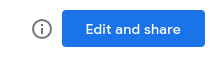
- Se non è disponibile alcun pulsante di informazioni, puoi attivarlo
aggiungendo il parametro
&c.explain=truealla fine di qualsiasi URL dell'API Linking.
Autorizzazioni
Assicurati di avere impostato le autorizzazioni del modello corrette per i tipi di origine dati e la configurazione dell'API Linking. Vedi Autorizzazioni modello per i dettagli.
Confronto tra aggiornamento e sostituzione
Se aggiorni la configurazione di un'origine dati da un modello di origine dati, esamina il configurazione dell'origine dati del modello e della configurazione dell'API Linking per garantire sono compatibili. Conferma che i campi abbiano generato risultati dalla nuova configurazione sono compatibili con la configurazione e i componenti del report.
Quando esegui un aggiornamento o una sostituzione, è possibile impostare un valore non valido configurazione con un comportamento indefinito. Consulta Sostituisci e aggiorna per informazioni dettagliate.
Aggiorna campi
Se hai configurato nomi, tipi o aggregazioni di campi per i dati di un modello
queste modifiche verranno applicate solo ai dati configurati dell'API Linking
se il parametro ds.refreshFields è impostato su
false.
Esamina il parametro dell'origine dati ds.refreshFields del tuo
URL dell'API Linking. Se omesso, verifica che il valore predefinito del parametro per
ogni tipo di connettore
è adatto al tuo caso d'uso.
In genere, se hai configurato i campi nell'origine dati del modello e sono
per garantire che le nuove configurazioni dell'origine dati tramite l'API Linking
producono esattamente gli stessi campi, quindi impostare refreshFields su false
consigliato.
Ad esempio, se durante la creazione di un modello di report, Looker Studio
identifica un particolare campo dell'origine dati come tipo Numero e lo modifichi in
Tipo Anno, questa modifica alla configurazione del campo ora fa parte dei dati del modello
sorgente. Qualsiasi grafico nel modello di report che utilizza il campo corretto
prevedere un Anno e, se il grafico è basato sul tempo, potrebbe non essere visualizzato in altro modo. Se
l'API Linking viene utilizzata per fornire una nuova configurazione dell'origine dati che
gli stessi campi, ci sono due risultati basati sul valore
Parametro refreshFields:
Se il valore è impostato su
true, la configurazione del campo dell'origine dati del modello non vengono trasferiti e i grafici potrebbero non caricarsi se dipendono con la stessa configurazione dei campi (ovvero, è previsto un campo di tipo Year).Se impostato su
false, la configurazione del campo dall'origine dati del modello verranno trasferiti alla nuova origine dati e i grafici dei report riceveranno gli stessi campi con la stessa configurazione e vengono caricati correttamente.
Feedback e assistenza
Utilizza lo strumento di monitoraggio dei problemi per segnalare problemi relativi all'API Linking o per fornire un feedback. Consulta Assistenza per risorse generali su come ricevere assistenza e porre domande.
Log delle modifiche
2023-06-06
- Hai aggiunto
r.measurementIder.keepMeasurementIdparametri del report da configurare l'impostazione del report ID misurazione di Google Analytics. - È stato aggiunto
ds.keepDatasourceNameper controllare il riutilizzo di il nome dell'origine dati del modello. - È stata aggiunta una sezione Incorpora report.
- Connettore BigQuery
sqlReplaceaggiunto. Ti consente di specificare pattern e stringhe di sostituzione per aggiornare la query SQL del modello origine dati.
2023-05-22
- Aggiunto il supporto per il connettore Looker.
- È stato aggiunto il supporto per i connettori della community.
2022-11-21
- È stata aggiunta la possibilità di utilizzare un report vuoto. Consulta Utilizzare un report vuoto o predefinito
- È stata aggiunta una sezione
refreshFieldsa Suggerimenti e risoluzione dei problemi.
2022-11-14
- Il riferimento del connettore Surveys è stato rimosso a causa della Ritiro di Google Surveys.
2022-06-15
- Fuori dalla fase beta
- L'API Integration è stata rinominata in API Linking.
- L'API Linking non è più in versione beta.
- È stato aggiunto il parametro di controllo
pageIdper consentire il collegamento a un report specifico . - È stato aggiunto il parametro di controllo
modeper impostare lo stato del report su Visualizza oppure Modalità di modifica al caricamento. - Ora le configurazioni delle origini dati possono essere sostituite completamente o parzialmente
aggiornato. Questo comportamento viene determinato se le
Il parametro
ds.connectorè impostato. Consulta la sezione Sostituire e aggiornare per maggiori dettagli. - Ora viene utilizzato un modello predefinito se non viene fornito un modello di report utilizzando
Parametro
c.reportId. - È stato aggiunto il parametro dell'origine dati
ds.refreshFields. Questo consente di controlla se i campi dell'origine dati vengono aggiornati durante il caricamento di un'origine dati configurazione. - Connettore BigQuery
projectIdnon è obbligatorio se il criteriotypeè impostato suCUSTOM_QUERY.- Se il criterio
billingProjectIdnon è impostato, il progetto di fatturazione di riserva aprojectIdo al progetto della tabella sottoposta a query. - Aggiunto il supporto per le tabelle partizionate in base alle date. Imposta
isPartitionedsutrueper utilizzare il campo di partizione come intervallo di date . - È stato aggiunto il supporto per l'esecuzione di query su tabelle partizionate in base alle date utilizzando il carattere jolly
carattere o suffisso della tabella
YYYYMMDD. - Aggiunto il supporto per eseguire query su Google Analytics, Firebase Analytics Tabelle Crashlytics e selezione di un modello di campi.
- Fogli Google
- Il valore predefinito di
hasHeaderètrue, in linea con la UI web predefinita. includeHiddenAndFilteredCellsuddiviso inincludeHiddenCellseincludeFilteredCells. Per entrambi i valori è ora impostato il valore predefinito ditrue, in linea con le predefinita della UI web.
- Il valore predefinito di
- Connettore Search Console
- Il parametro
propertyTypeè stato rinominato insearchType.
- Il parametro
- Connettore Surveys
surveyIdora accetta un singolo ID sondaggio o un elenco separato da virgole di ID sondaggio.
2021-12-16
- Versione iniziale dell'API Integration.
- Supporta il collegamento a un report esistente e l'impostazione del nome del report.
- È possibile configurare più origini dati e ogni nome può essere per iniziare.
- Supporto per i seguenti tipi di connettori: BigQuery, Cloud Spanner, Google Analytics, Google Cloud Storage, Fogli Google, Google Surveys, in Search Console.
